ምንም እንኳን ጉግል ሆምን በአካል ከቲቪ ጋር ማገናኘት ባትችልም የድምጽ ትዕዛዞችን በቤትህ አውታረ መረብ ወደ ቲቪ ለመላክ ልትጠቀምበት ትችላለህ፣ ይህም ከተመረጡ መተግበሪያዎች ይዘትን እንድታሰራጭ እና አንዳንድ የቲቪ ተግባራትን እንድትቆጣጠር ያስችልሃል።
Google መነሻን በቲቪ በChromecast ይጠቀሙ
ጉግል ቤትን ከቲቪዎ ጋር የሚያገናኙበት አንዱ መንገድ በኤችዲኤምአይ ግብአት ወደ የትኛውም ቲቪ በሚሰካ ጎግል ክሮምካስት ወይም Chromecast Ultra ሚዲያ ዥረት ነው።
በተለምዶ ጎግል ክሮምካስትን ካቀናበሩ በኋላ ስማርት ፎን ወይም ታብሌት በChromecast በኩል ይዘቱን በቲቪ ላይ እንዲያዩት ጥቅም ላይ ይውላል። ነገር ግን፣ Chromecast ከGoogle Home ጋር ሲጣመር የGoogle ረዳት የድምጽ ትዕዛዞችን በእርስዎ ዘመናዊ ስልክ ወይም ጎግል ሆም የመጠቀም ምርጫ አለዎት።
ለመጀመር Chromecast ወደ ቲቪዎ መሰካቱን እና እሱ፣ ስማርትፎንዎ እና ጎግል ሆም በተመሳሳይ አውታረ መረብ ላይ መሆናቸውን ያረጋግጡ። (ይህ ማለት ከተመሳሳይ ራውተር ጋር ተገናኝተዋል ማለት ነው።)
Google ሆም በLG፣ Samsung፣ Panasonic፣ Sony እና Vizio የተሰሩትን ጨምሮ፣ ግን በእነዚህ ሳይወሰን ከተለያዩ አምራቾች ቴሌቪዥን ጋር መጠቀም ይቻላል።
የእርስዎን Chromecast ያገናኙ
የሚከተሉት መመሪያዎች ለአንድሮይድ ናቸው። (በአንድሮይድ እና iOS መተግበሪያዎች መካከል ትንሽ ልዩነቶች ሊኖሩ ይችላሉ።)
- ቴሌቪዥኑን ያብሩ እና የChromecast ማያ ገጽ በእርስዎ ቲቪ ላይ መታየቱን ያረጋግጡ።
- Google Home መተግበሪያ በስማርትፎንዎ ላይ ይክፈቱ።
- የመደመር ምልክቱን (+) ከላይ ይንኩ።
- ን ይምረጡ መሣሪያን ያዋቅሩ።
-
መታ አዲስ መሳሪያዎችን በቤትዎ ውስጥ ያዋቅሩ።

Image - ነባር ቤት ይምረጡ ወይም አዲስ ይፍጠሩ እና ከዚያ ቀጣይን ይንኩ።
- ስልክዎ Chromecastን እስኪፈልግ ድረስ ይጠብቁ። መተግበሪያው Chromecastን ሲያገኝ በቀጣይ ንካ።
-
በቴሌቪዥኑ ላይ ያለው ኮድ በመተግበሪያው ውስጥ ካለው ጋር የሚዛመድ መሆኑን ያረጋግጡ እና ከዚያ አዎ።ን መታ ያድርጉ።

Image - ለመቀጠል እስማማለሁ ይምረጡ።
- መታ አዎ፣ በ ውስጥ ነኝ (ወይም አይ አመሰግናለሁ፣ ከፈለግክ)።
-
Chromecast የት እንዳለ ለመለየት ለማገዝ ክፍል ይምረጡ እና ከዚያ ቀጣይን መታ ያድርጉ። ይንኩ።

Image - የማያ ላይ ደረጃዎችን በመከተል Chromecastን ከWi-Fi ጋር ያገናኙ።
-
የእርስዎን Chromecast ከGoogle መለያዎ ጋር ለማገናኘት
ቀጣይ ነካ ያድርጉ።
-
የእርስዎን Chromecast ለማዋቀር ማንኛውንም ተጨማሪ የማያ ገጽ ላይ ደረጃዎችን ይከተሉ።

Image
Chromecastን ከGoogle Home ጋር ያገናኙ
የእርስዎ Chromecast ባለበት ቤት ውስጥ ጎግል ሆምን ካዋቀሩት ሙዚቃ እና ቪዲዮዎችን ለማጫወት ሁለቱን ወዲያውኑ ማጣመር ላይ ችግር አይኖርብዎትም።
ነገር ግን፣ የእርስዎን Google Home ከChromecast ጋር እንዲገናኝ ማድረግ ካልቻሉ፣ ይህን ይሞክሩ፡
- ከGoogle Home መተግበሪያ Chromecast የተሰካበትን ቲቪ ነካ ያድርጉ።
- የ ማርሹ አዶን ከላይ ይምረጡ።
- ንካ ነባሪ ቲቪ እና Chromecast TV መመረጡን ያረጋግጡ።
-
ንካ ቤት ከዚያ ከላይ ባሉት ደረጃዎች Chromecast ያከሉትን ቤት ይምረጡ።
በቅንብሮች ገጹ ላይ ነባሪ ቲቪ ንካ እና Chromecast TV መመረጡን ያረጋግጡ።
- መታ ያድርጉ ቀጣይ።
-
መሳሪያን አንቀሳቅስ ይምረጡ።
አሁንም እየሰራ አይደለም? ወደ ቅንብሮች ይመለሱ፣ ነባሪ ቲቪን መታ ያድርጉ እና Chromecast TV መመረጡን ያረጋግጡ።
የጉግል ረዳት ትዕዛዞችን በእርስዎ ቲቪ ላይ ይጠቀሙ
አንድ ጊዜ Chromecast ከGoogle Home ጋር ከተገናኘ፣በGoogle ተኳሃኝ ከሆኑ የዥረት መተግበሪያዎች በአንዱ በኩል ቪዲዮን ወደ ቲቪዎ ለማሰራጨት የGoogle ረዳት የድምጽ ትዕዛዞችን መጠቀም ይችላሉ።
በGoogle የማይደገፍ መተግበሪያ ይዘትን ለመመልከት የGoogle Home የድምጽ ትዕዛዞችን መጠቀም አይችሉም። ከማንኛውም ተጨማሪ የሚፈለጉ መተግበሪያዎች ይዘት ለማየት የእርስዎን ስማርትፎን ተጠቅመው ወደ Chromecast መላክ አለባቸው።
በሌላ በኩል Chromecast ተጨማሪ የቲቪ ተግባራትን እንዲያከናውን (በመተግበሪያ ወይም በቲቪ ሊለያይ ይችላል) ለመጠየቅ Google Homeን መጠቀም ይችላሉ። አንዳንድ ትዕዛዞች ለአፍታ ማቆም፣ ከቆመበት መቀጠል፣ መዝለል፣ ማቆም፣ መጫወት እና የትርጉም ጽሑፎችን/መግለጫ ጽሑፎችን ማብራት/ማጥፋት ያካትታሉ። እንዲሁም ይዘቱ ከአንድ በላይ የትርጉም ጽሑፎችን የሚያቀርብ ከሆነ እንዲታይ የሚፈልጉትን ቋንቋ መግለጽ ይችላሉ።
የእርስዎ ቲቪ ኤችዲኤምአይ-ሲኢሲ ካለው እና ባህሪው ከነቃ (የእርስዎን የቲቪ ኤችዲኤምአይ መቼት ይመልከቱ) የእርስዎን Chromecast ቴሌቪዥኑን እንዲያበራ ወይም እንዲያጠፋ ለመንገር Google Homeን መጠቀም ይችላሉ። ይዘት ማጫወት ለመጀመር የድምጽ ትዕዛዝ ስትልክ Chromecast Chromecast ወደ ተገናኘው የኤችዲኤምአይ ግብአት የአንተ ጎግል ሆም መቀየር ይችላል።
ይህ ማለት የስርጭት ወይም የኬብል ቻናል እየተመለከቱ ከሆነ እና Google Home የሆነ ነገር Chromecastን ተጠቅመው እንዲያጫውት ከነገሩት ቴሌቪዥኑ Chromecast ወደተገናኘው HDMI ግብአት ይቀይራል እና መጫወት ይጀምራል።
Google Chromecast አብሮገነብ ባለው ቲቪ ጎግል ሆምን ተጠቀም
Chromecastን ከGoogle Home ጋር ማገናኘት የGoogle ረዳት የድምጽ ትዕዛዞችን ወደ ቲቪዎ ለማሰራጨት አንዱ መንገድ ነው። አሁንም፣ Google Chromecast አብሮገነብ ያላቸው በርካታ ቴሌቪዥኖች አሉ። ይሄ Google Home የዥረት ይዘትን እንዲያጫውት እንዲሁም የድምጽ መቆጣጠሪያን ጨምሮ አንዳንድ የቁጥጥር ባህሪያትን ተጨማሪ ተሰኪ የChromecast መሣሪያ ውስጥ ማለፍ ሳያስፈልገው እንዲደርስ ያስችለዋል።
በGoogle Home መተግበሪያ በኩል ቀዳሚውን ዝግጅት ለማከናወን አንድሮይድ ወይም አይኦኤስ ስማርትፎን በመጠቀም Chromecast አብሮ የተሰራ ቲቪ ማቀናበር ይችላሉ። Google Homeን Chromecast አብሮገነብ ካለው ቲቪ ጋር ለማገናኘት ከላይ ያሉትን ተመሳሳይ ደረጃዎች ይከተሉ።
ጎግል ሆም በGoogle Chromecast ሊደርስባቸው እና ሊቆጣጠራቸው የሚችላቸው አገልግሎቶች Chromecast አብሮ በተሰራው ቲቪ ላይ ሊደረስባቸው እና ሊቆጣጠሩት ከሚችሉት ጋር ተመሳሳይ ናቸው። ከስማርትፎን መውሰድ ለተጨማሪ መተግበሪያዎች መዳረሻ ይሰጣል።
Google ሆም ከተመረጡት መተግበሪያዎች የአንዱን ቪዲዮ እንዲያጫውት ሲነግሩ ቴሌቪዥኑ በቀጥታ ከሰርጡ ወደ መተግበሪያው ይቀየራል። በተጨማሪም፣ Google Home በውጫዊ plug-in Chromecast ውስጥ ሲያልፉ በተቻለው መጠን ቲቪዎን ማብራት ወይም ማጥፋት አይችልም።
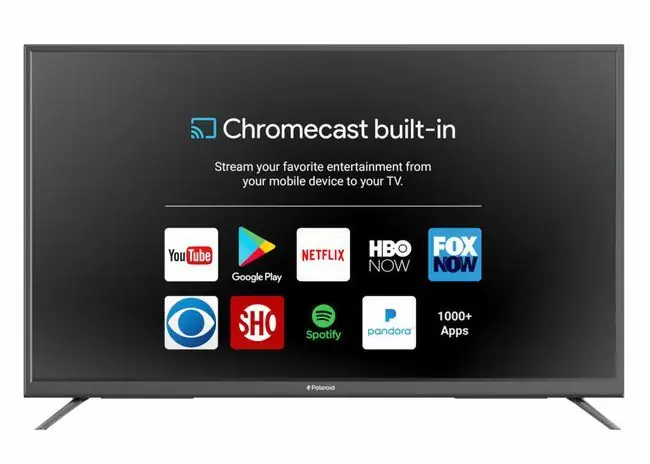
Google ቤትን በLogitech Harmony የርቀት መቆጣጠሪያ ስርዓት ይጠቀሙ
ሌላኛው መንገድ ጎግል ሆምን ከቲቪዎ ጋር የሚያገናኙት እንደ ተኳዃኝ ሎጊቴክ ሃርሞኒ የርቀት መቆጣጠሪያ ካሉት አንዱን መጠቀም ነው።
ጎግል ሆምን ከተኳሃኝ ሃርመኒ የርቀት ስርዓት ጋር በማገናኘት የጎግል ረዳት የድምጽ ትዕዛዞችን በመጠቀም ለቲቪዎ ብዙ የቁጥጥር እና የይዘት መዳረሻ ተግባራትን ማከናወን ይችላሉ።
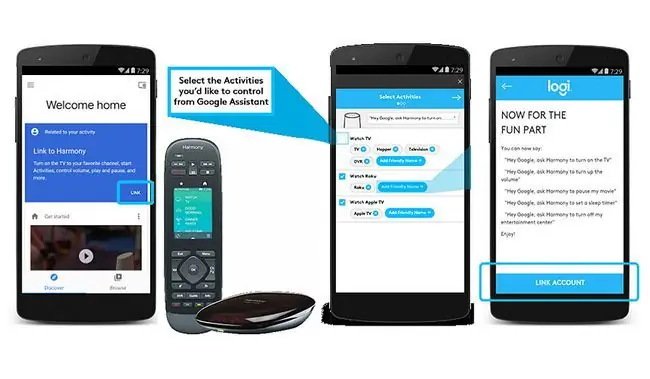
- ከGoogle Home መተግበሪያ አናት ላይ ያለውን የመደመር ምልክት ይንኩ።
- ምረጥ መሣሪያን አዋቅር።
-
ምረጥ አስቀድመው ያቀናበረው ነገር አለ።

Image - ከላይ ያለውን የፍለጋ አዶ ይንኩ እና ሃርመኒ ያስገቡ።
-
ከዝርዝሩ ውስጥ ሃርመኒ ነካ ያድርጉ።

Image - መለያዎን ለማገናኘት የማያ ገጽ ላይ አቅጣጫዎችን ይከተሉ።
ቲቪ ለማብራት እና ለማጥፋት ሃርመኒ በመጠቀም
ማድረግ የፈለጋችሁት ቲቪዎን ለማብራት ወይም ለማጥፋት ሃርሞኒ መጠቀም ብቻ ከሆነ የIFTTT መተግበሪያን በስማርትፎንዎ ላይ ይጫኑት። ከታች ያሉት እርምጃዎች የ"OK Google፣ የቴሌቪዥኑን አብራ/አጥፋ" ትዕዛዞችን ከጎግል ሆምዎ እና ከሃርመኒ የርቀት መቆጣጠሪያ ስርዓት ጋር ያገናኛሉ።
አፑን አንዴ ከጫኑት፡
- መታ ያድርጉ ተጨማሪ ያግኙ ከ IFTTT መተግበሪያ ግርጌ ላይ።
- ሃርመኒ ይፈልጉ እና ከዚያ ከዝርዝሩ ይምረጡት።
- ምረጥ አገናኝ።
- በማስረጃዎችዎ ይግቡ።
በፈጣን የርቀት መተግበሪያ ጎግል ሆምን በRoku ይጠቀሙ።
የRoku ሚዲያ ዥረት ወደ ቲቪዎ ከተሰካ፣ፈጣን የርቀት መተግበሪያን (አንድሮይድ ብቻ) በማውረድ ከጎግል ሆም ጋር ማገናኘት ይችላሉ።
ለመጀመር የፈጣን የርቀት መተግበሪያን በስማርትፎንዎ ላይ ያውርዱ እና ይጫኑ፣ከዚያ ፈጣን የርቀት መተግበሪያን ማውረድ ገጽ ላይ የተዘረዘሩትን መመሪያዎች ይከተሉ ፈጣን የርቀት መቆጣጠሪያን ከRoku መሳሪያዎ እና ከጎግል ሆምዎ ጋር ያገናኙ።
አንድ ጊዜ ፈጣን የርቀት መቆጣጠሪያን ከRoku መሳሪያዎ እና ከጎግል ሆምዎ ጋር በተሳካ ሁኔታ ካገናኙት በኋላ ማጫወት ለመጀመር ማንኛውንም መተግበሪያ መምረጥ እንዲችሉ ፈጣን የርቀት መቆጣጠሪያን በRoku መሳሪያዎ ላይ የሜኑ ዳሰሳ እንዲሰራ መንገር ይችላሉ። ነገር ግን፣ በስም በቀጥታ ማነጋገር የምትችላቸው ብቸኛ መተግበሪያዎች ጎግል ሆም የሚደግፋቸው ከዚህ ቀደም የተጠቀሱት ናቸው።
የፈጣን የርቀት መተግበሪያ በሁለቱም plug-in Roku መሳሪያዎች እና Roku TVs (የRoku አብሮገነብ ባህሪ ያላቸው ቴሌቪዥኖች) ላይ በተመሳሳይ መንገድ ይሰራል።
ፈጣን የርቀት መቆጣጠሪያ ከGoogle መነሻም ሆነ ከጎግል ረዳት መተግበሪያዎች ጋር መጠቀም ይቻላል። ይህ ማለት ጎግል ሆም ከሌለህ የሮኩ መሳሪያህን ወይም ሮኩ ቲቪን በስማርትፎንህ ላይ ያለውን ጎግል ረዳት አፕ መጠቀም ትችላለህ።
የእርስዎ ጎግል ሆም አጠገብ ካልሆኑ በስማርትፎንዎ ላይ ፈጣን የርቀት መተግበሪያን የመጠቀም አማራጭ አለዎት።
ፈጣን የርቀት መቆጣጠሪያ ለመጫን ነፃ ነው፣ነገር ግን እርስዎ በወር ለ50 ነፃ ትዕዛዞች የተገደቡ ናቸው። ተጨማሪ ከፈለጉ፣ ለፈጣን የርቀት ሙሉ ማለፊያ በወር $.99 ወይም በዓመት $9.99 ይመዝገቡ።
Roku ቲቪዎች፣ ዱላዎች እና ሳጥኖች እንዲሁም በፈጣን የርቀት መቆጣጠሪያ ውስጥ ሳያልፉ ለብዙ ትዕዛዞች በGoogle ረዳት እና ጎግል ሆም ሊቆጣጠሩ ይችላሉ። እንዴት እንደሆነ ለማወቅ Roku Supportን ይጎብኙ።
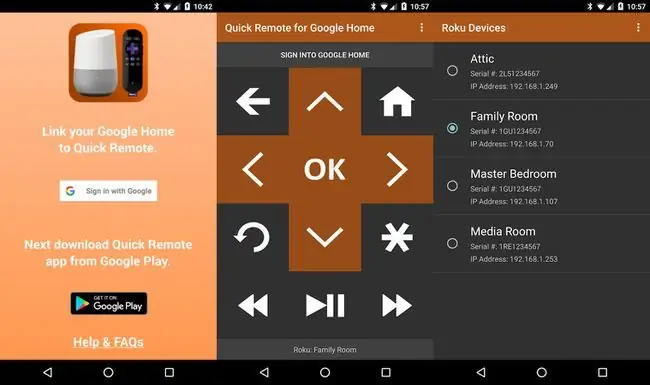
Google መነሻን በዩአርሲ ጠቅላላ ቁጥጥር ስርዓት ይጠቀሙ
የእርስዎ ቲቪ አጠቃላይ የርቀት መቆጣጠሪያ ስርዓትን ያማከለ የብጁ ጭነት አካል ከሆነ እሱን ከGoogle Home ጋር ማገናኘት እስካሁን ከተወያዩት መፍትሄዎች ትንሽ የበለጠ የተወሳሰበ ነው።
ከእርስዎ ቲቪ እና ዩአርሲ ጠቅላላ ቁጥጥር 2.0 ጋር Google Homeን መጠቀም ከፈለጉ አገናኙን ለማዘጋጀት ጫኚ ያስፈልጋል። (የበለጠ ለማወቅ የURC ድህረ ገጽን ይጎብኙ።) አንዴ ከተገናኘ በኋላ ጫኚው ለመስራት የሚያስፈልግዎትን አጠቃላይ የትዕዛዝ መሠረተ ልማት ያዘጋጃል እና በቲቪዎ ላይ ያለውን ይዘት ያግኙ።
ጫኚው የሚፈለጉትን የድምፅ ትዕዛዞች እንዲፈጥር የመፍቀድ ምርጫ አለህ፣ ወይም የትኞቹን ትዕዛዞች መጠቀም እንደምትፈልግ መንገር ትችላለህ።
ለምሳሌ፣ እንደ "ቴሌቪዥኑን አብራ" ወይም እንደ "እሺ የፊልም ምሽት ጊዜው አሁን ነው" ከመሰለ መሰረታዊ ነገር ጋር መሄድ ትችላለህ። ከዚያ ጫኚው ሀረጎቹን ከGoogle ረዳት መድረክ ጋር እንዲሰሩ ያደርጋል።
በGoogle መነሻ እና በዩአርሲ ጠቅላላ ቁጥጥር ስርዓት መካከል ያለውን ግንኙነት በመጠቀም ጫኚው አንድ ወይም ብዙ ስራዎችን ከአንድ የተወሰነ ሀረግ ጋር ማጣመር ይችላል። "እሺ የፊልም ምሽት ጊዜ ነው" ቴሌቪዥኑን ለማብራት፣ መብራቱን ለማደብዘዝ፣ ወደ ቻናል ለመቀየር፣ የድምጽ ስርዓቱን ለማብራት እና ምናልባት የስርዓቱ አካል ከሆነ ፖፕኮርን ፖፐርን ለመጀመር ሊያገለግል ይችላል።

ከጎግል ቤት ባሻገር፡ ቲቪዎች በGoogle ረዳት አብሮገነብ
ምንም እንኳን ጎግል ሆም ከተጨማሪ መሳሪያዎች እና አፕሊኬሽኖች ጋር በቲቪ ላይ የሚያዩትን ለማገናኘት እና ለመቆጣጠር ጥሩ መንገድ ቢሆንም ጎግል ረዳት በተመረጡ ቲቪዎች ውስጥም ተካቷል።
LG፣ ከ2018 ስማርት ቲቪ መስመር ጀምሮ፣ ሁሉንም የቲቪ እና የዥረት ተግባራትን ለመቆጣጠር እንዲሁም ሌሎች የLG ስማርት ምርቶችን ለመቆጣጠር የ ThinQ AI (አርቲፊሻል ኢንተለጀንስ) ስርዓቱን ይጠቀማል፣ነገር ግን ወደ ጎግል ረዳት ይቀይራል ከሱ በላይ ለመድረስ ቴሌቪዥኑ የሶስተኛ ወገን ዘመናዊ የቤት መሳሪያዎችን መቆጣጠርን ጨምሮ የጎግል ሆም ተግባራትን ለማከናወን ነው።
ሁለቱም የውስጥ AI እና Google Assistant ተግባራት የሚነቁት በቴሌቪዥኑ በድምጽ የነቃ የርቀት መቆጣጠሪያ ነው። የተለየ የጎግል ሆም መሳሪያ ወይም ስማርትፎን አያስፈልጎትም።
በሌላ በኩል፣ ሶኒ ሁለቱንም የውስጥ ቲቪ ተግባራት ለመቆጣጠር እና ከውጭ ዘመናዊ የቤት ምርቶች ጋር በማገናኘት ጎግል ረዳትን በአንድሮይድ ቴሌቪዥኑ ላይ በመጠቀም ትንሽ ለየት ያለ አካሄድ ይወስዳል።
በGoogle ረዳት በቲቪ ውስጥ በተሰራው ጎግል ሆም ቴሌቪዥኑን ከመቆጣጠር ይልቅ ቴሌቪዥኑ "ምናባዊ" ጎግል ሆምን እየተቆጣጠረ ነው።
ነገር ግን ጎግል ሆም ካለህ ጎግል ረዳት አብሮገነብ ካለው ቲቪ ጋር ማገናኘት ትችላለህ ከላይ የተገለጹትን ማንኛውንም ዘዴዎች በመጠቀም። ምንም እንኳን ይህ ብዙ ጊዜ የማይታለፍ ነው።

FAQ
ጉግል Nestን ከቴሌቪዥኔ ጋር እንዴት ማገናኘት እችላለሁ?
Google Nestን ከቲቪ ጋር የማገናኘት ደረጃዎች ጎግል ሆምን ከቲቪ ጋር ከማገናኘት ጋር አንድ አይነት ናቸው።
ለምንድነው ጎግል ሆም የእኔን Chromecast ማግኘት ያልቻለው?
የእርስዎ Google መነሻ የእርስዎን Chromecast ማግኘት ካልቻለ፣ የእርስዎ ተንቀሳቃሽ መሣሪያ እና Chromecast ከተመሳሳይ የWi-Fi አውታረ መረብ ጋር መገናኘታቸውን ያረጋግጡ። እንዲሁም፣ የእርስዎ መሣሪያ የ5 GHz ዋይ-ፋይ ግንኙነትን የሚደግፍ መሆኑን ያረጋግጡ፣ ይህም Google Home Chromecastን ለማግኘት የሚያስፈልግ ነው።
Google Home ከWi-Fi ጋር የማይገናኝ ከሆነ እንዴት አስተካክለው?
የእርስዎ ጎግል መነሻ ከWi-Fi ጋር የማይገናኝ ከሆነ ወደ ራውተርዎ ያቅርቡት እና ሁለቱንም መሳሪያዎች እንደገና ያስጀምሩ። ያ የማይሰራ ከሆነ፣ የእርስዎን Google Home እና ራውተር እንደገና ለማስጀመር ይሞክሩ። በቅርቡ የWi-Fi ይለፍ ቃልህን ከቀየርክ ጎግል ሆምህን እንደገና ማዋቀር ያስፈልግህ ይሆናል።






